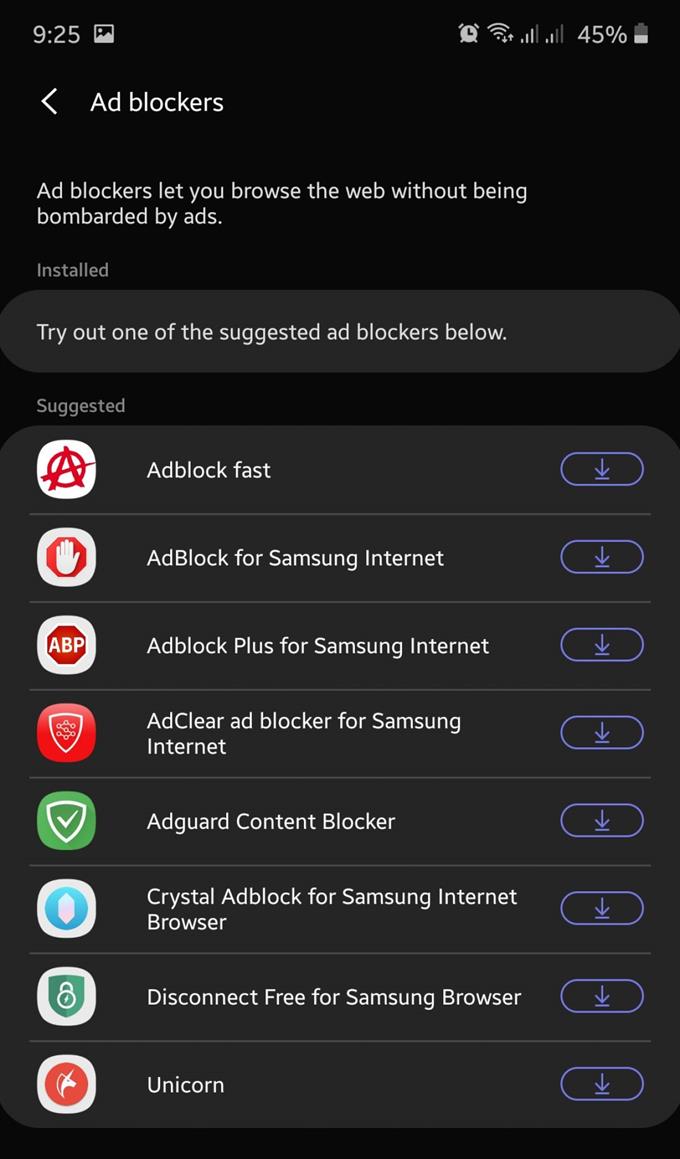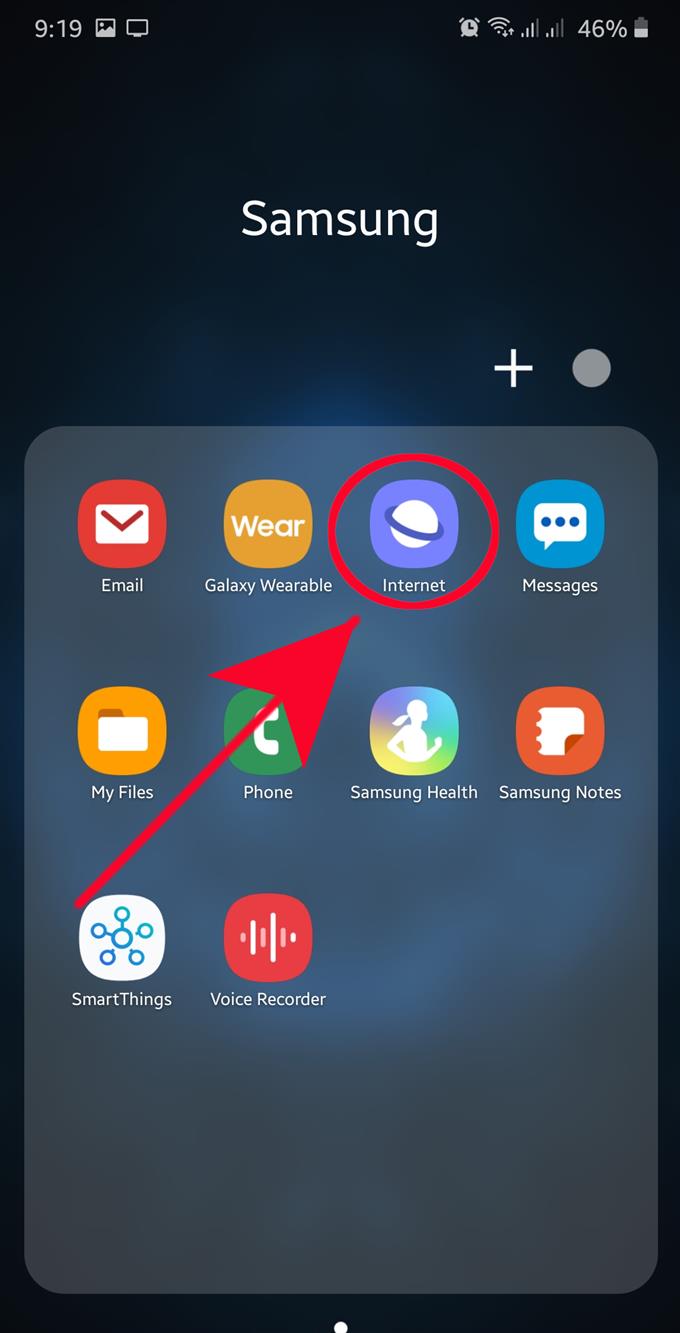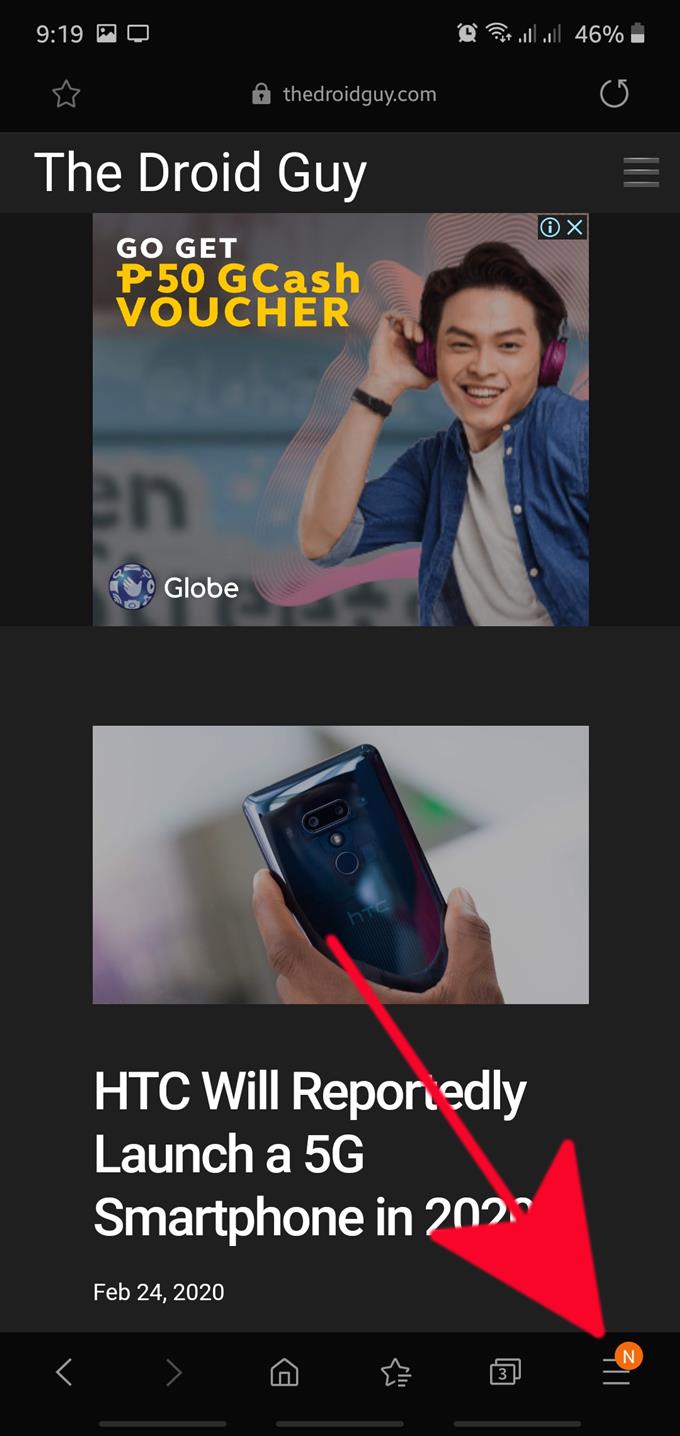Zariadenia Samsung sú zvyčajne nastavené na používanie predvoleného webového prehľadávača s názvom Internetová aplikácia Samsung. Táto aplikácia sa otvorí, ak otvoríte odkaz z inej aplikácie alebo keď na ňu klepnete a prehliadate. Ak sa pri používaní internetového prehľadávača Samsung zobrazujú kontextové reklamy, na vyriešenie problému môžete urobiť niekoľko vecí. Tento tutoriál vám ukáže, ako na to.
V predvolenom nastavení je blokovanie automaticky otváraných okien v aplikácii Samsung Internet povolené, ale ak bolo z nejakého dôvodu vypnuté, môžete ho kedykoľvek znova zapnúť. Postupujte podľa pokynov uvedených nižšie a skontrolujte, či zostane zapnutá. Ak sa vráti do svojho deaktivovaného stavu, je možné, že existuje škodlivá aplikácia alebo vírus, ktorý ju vypne. V takom prípade vám odporúčame najskôr vykonať komplexnejšie vyčistenie zariadenia.
Povolenie funkcie blokovania kontextových reklám Samsung Internetový prehliadač
Potrebný čas: 1 minúta.
Internetový prehľadávač Samsung dokáže efektívne zbaviť automaticky otvárané reklamy. Existujú dva spôsoby, ako to urobiť. Jeden je povolením predvoleného blokovania reklám v ponuke Nastavenia a druhým je inštalácia aplikácie blokovania reklám tretích strán. Dozviete sa, čo robiť, skontrolujte nižšie uvedené kroky.
- Otvorte internetový prehľadávač Samsung.
Vyhľadajte Google Chrome medzi svojimi aplikáciami buď na ploche, alebo na obrazovke Panel aplikácií.
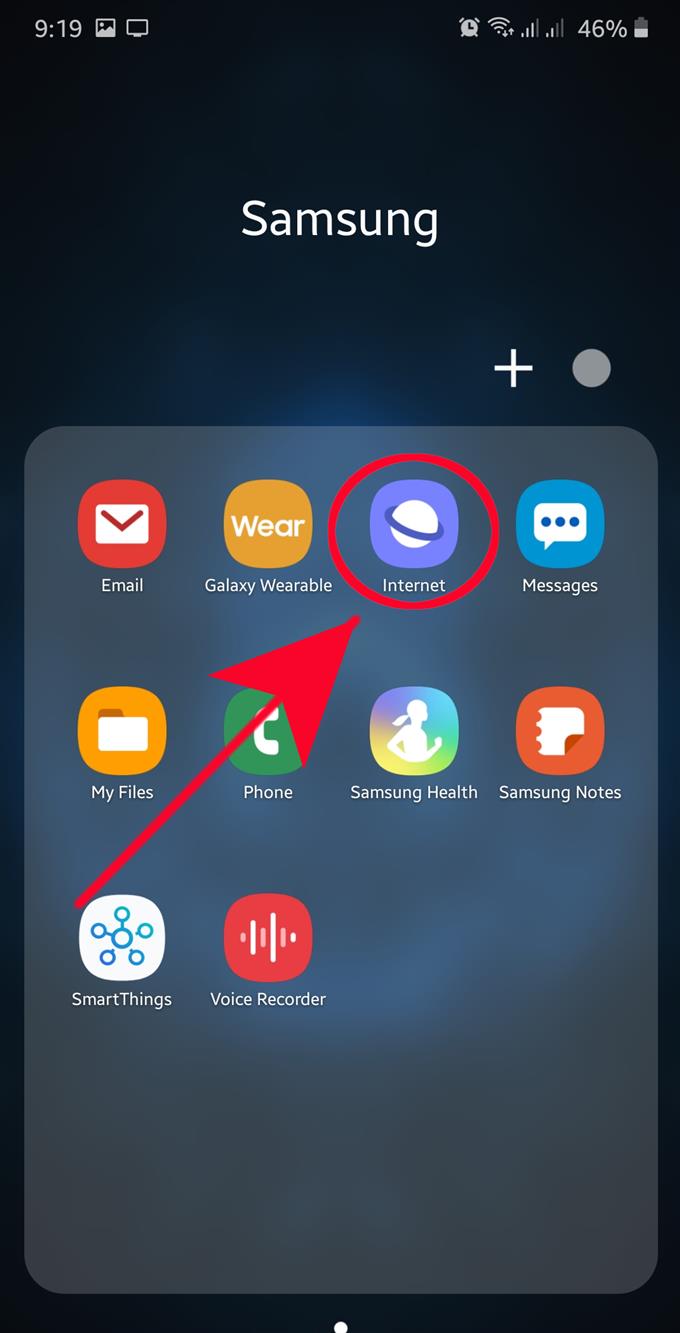
- Otvorte Ďalšie nastavenia.
Klepnite na ikonu 3 riadky v pravom dolnom rohu.

- Vyberte Nastavenia.
V zobrazenej ponuke klepnite na nastavenie.

- Klepnite na Webové stránky a súbory na stiahnutie.
Nájsť Webové stránky a súbory na stiahnuties v zozname a ťuknite naň.

- Zapnite funkciu blokovania reklám.
Nájsť Blokovať kontextové okná zo zoznamu a posuňte posúvač doprava. To by malo povoliť blokovanie reklám.

- Vyberte položku Blokátory reklám.
Budete sa musieť vrátiť k internetu hlavné nastavenia ponuky internetového prehliadača Samsung. Odtiaľ budete chcieť vybrať Blokátory reklám.

- Nainštalujte blokovanie reklám.
Uvidíte zoznam odporúčaných blokovačov reklamy tretích strán od spoločnosti Samsung. Vyberte jeden zo zoznamu.

Navrhované údaje:
- Ako blokovať kontextové reklamy v prehliadači Google Chrome
- Ako resetovať predvoľby aplikácií na Samsung